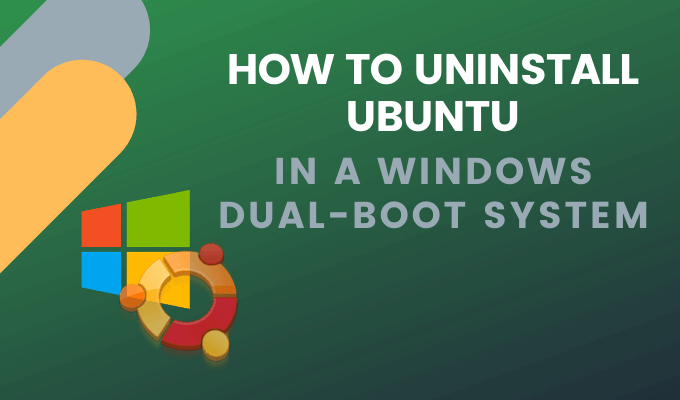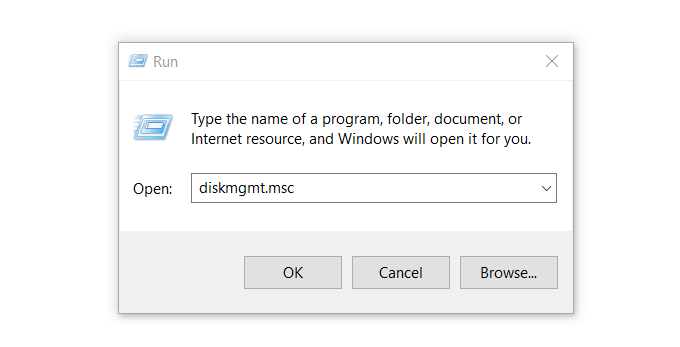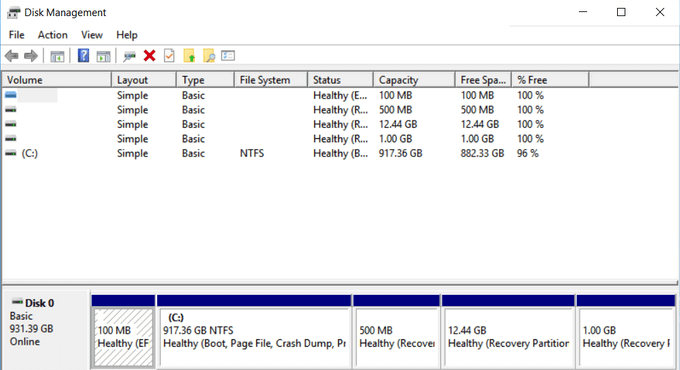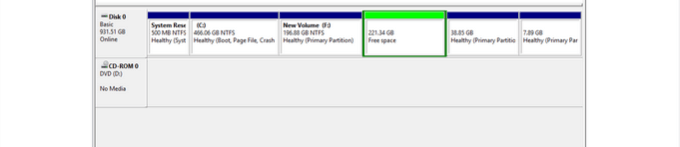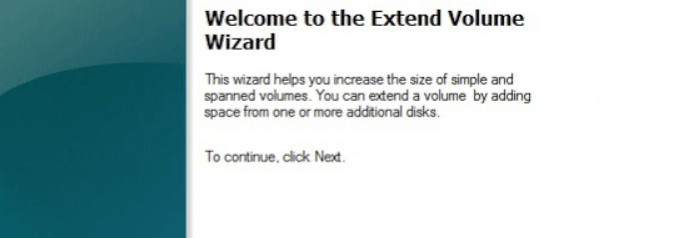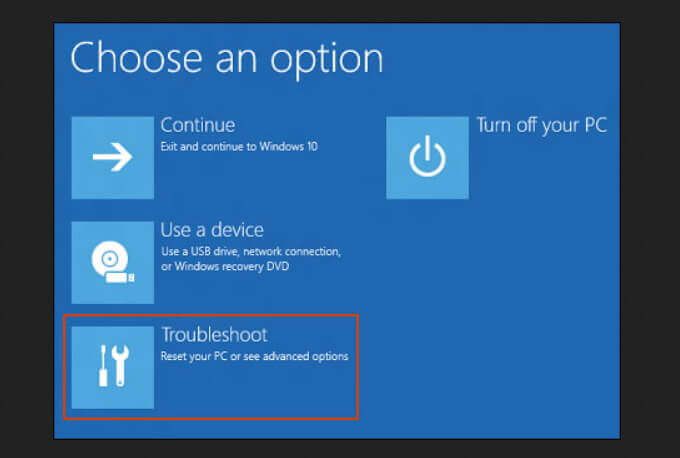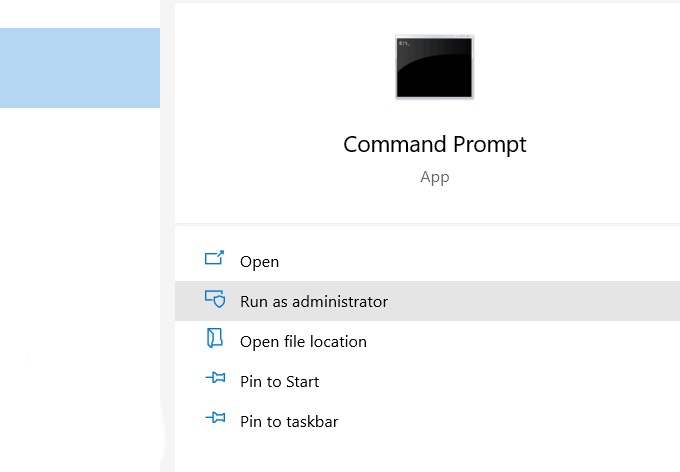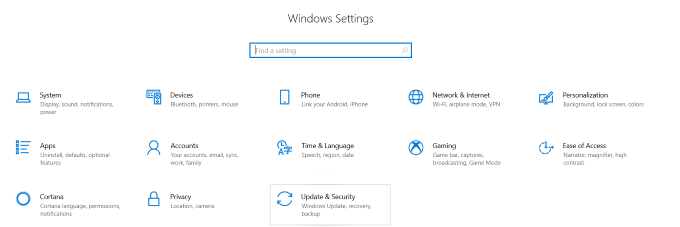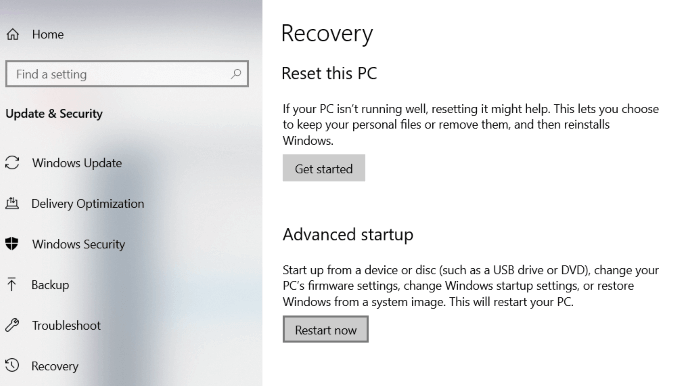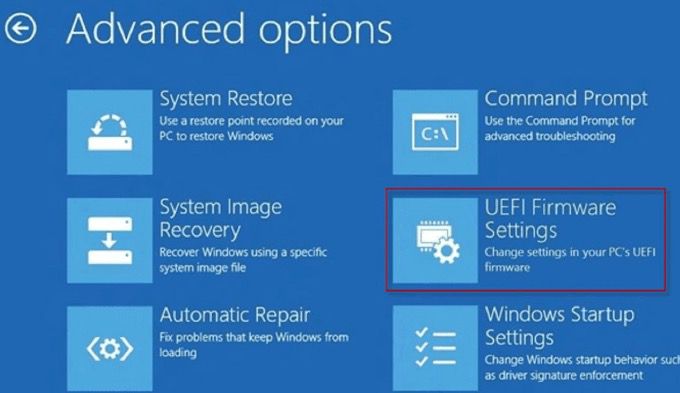¿Qué debe hacer si ha instalado Ubuntu en su PC junto con Windows pero ya no desea usar Linux? Ahora tiene un Partición de Linux en su disco duro que está ocupando el espacio que desea usar para sus carpetas y archivos de Windows.
Este artículo le mostrará cómo desinstalar de manera segura Ubuntu en el arranque dual de Windows 10 sin perder datos o aplicaciones.
La primera parte de este proceso es eliminar el sistema operativo Linux. Tenga en cuenta que esto también eliminará todos sus datos de Ubuntu y archivos de sistema. Asegúrese de guardar todo lo que no desee eliminar en otro lugar. La segunda parte del proceso es cambiar el cargador de arranque de Windows.
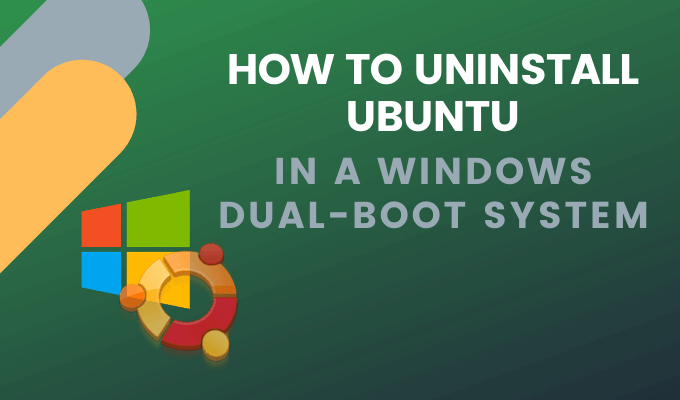
Antes de realizar cualquier cambio en su computadora, siempre desea hacer una copia de seguridad de sus archivos. Incluso si solo ha estado usando Linux por un período corto, es muy probable que haya datos que desee guardar.
Además, desea hacer una copia de seguridad de todos los datos críticos de su partición de Windows. Utilice un disco duro externo, almacenamiento en la nube o DVD para no perder ningún dato.
Asegúrese de tener un USB o DVD de Windows. Puede descargar una copia de Windows 10 de Microsoft.
In_content_1 all: [300x250] / dfp: [640x360]->
Eliminar la partición de Linux en Windows
Comience iniciando sesión en Windows. Mantenga presionada la tecla de Windows+ Ry escriba diskmgmt.mscpara abrir la herramienta de administración de discos de Windows.
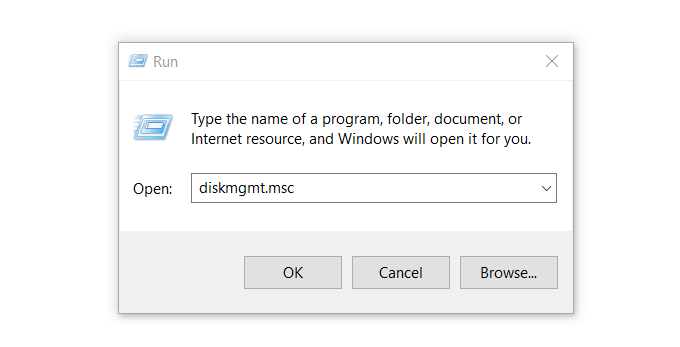
Las particiones de Linux se diferencian de Windows porque no tienen un número de unidad y un sistema de archivos.
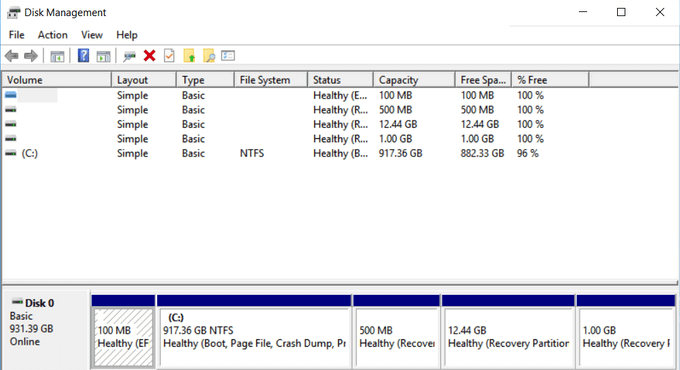
Las particiones de Windows se pueden identificar mediante la etiqueta de la unidad, como C, D y E. También suelen ser archivos FAT o NTFS.
Para eliminar las particiones de Linux, haga clic con el botón derecho en cada una y seleccione Eliminar volumen.
 Aparecerá una advertencia que le informará que está intentando eliminar una partición que no fue creada por Windows. Luego, se le preguntará si desea eliminarlo. Seleccione Sí.
Aparecerá una advertencia que le informará que está intentando eliminar una partición que no fue creada por Windows. Luego, se le preguntará si desea eliminarlo. Seleccione Sí.
Eliminar las particiones liberará espacio en su unidad.
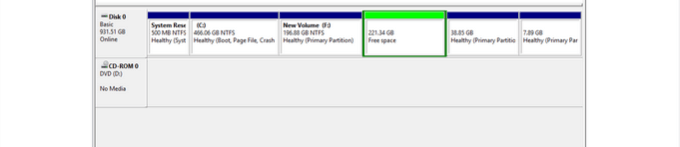 Si tiene otro Particiones de Linux, elimínelas de la misma manera. Haga clic con el botón derecho en Espacio librey seleccione Eliminar partición.Luego haga clic en Sícuando aparezca el cuadro de diálogo.
Ahora el espacio libre se cambia a espacio no asignado. Para expandir su partición de Windows para ocupar el espacio libre, haga clic con el botón derecho en el espacio No asignadoy seleccione Ampliar volumende las opciones desplegables.
El Extend Volume Wizard. Haga clic en Siguiente>Siguiente>Finish.
Si tiene otro Particiones de Linux, elimínelas de la misma manera. Haga clic con el botón derecho en Espacio librey seleccione Eliminar partición.Luego haga clic en Sícuando aparezca el cuadro de diálogo.
Ahora el espacio libre se cambia a espacio no asignado. Para expandir su partición de Windows para ocupar el espacio libre, haga clic con el botón derecho en el espacio No asignadoy seleccione Ampliar volumende las opciones desplegables.
El Extend Volume Wizard. Haga clic en Siguiente>Siguiente>Finish.
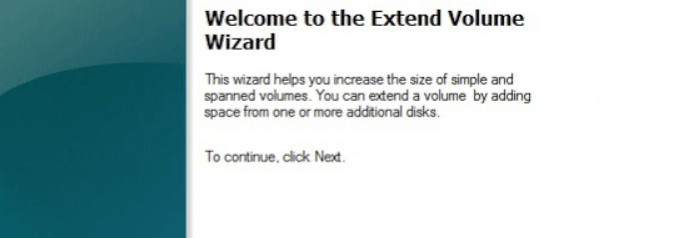
Una vez completado el proceso, usted verá solo un volumen, lo que significa que ha reclamado todo su espacio en disco de nuevo a Windows.
Una vez que elimine las particiones de Linux de su computadora, el cargador de arranque de Ubuntu todavía está allí y también debe eliminarse. Hay varias formas de hacerlo.
Retire el cargador de arranque Grub
Vaya al menú Inicio de Windows y haga clic en el icono de encendido. Luego presione y mantenga presionada la tecla Shifty seleccione Restart.
Continúe presionando la tecla shift hasta que vea Elija una opción .
Seleccione la opción Solucionar problemas>Opciones avanzadas>Símbolo del sistema. Elija su cuenta de usuario de las opciones del símbolo del sistema e ingrese su contraseña.
Esto abrirá un terminal de línea de comandos. Escriba bootrec / fixmbry presione Enter. Vea el mensaje de que la operación se ha completado con éxito.
Siguiente escriba bootrec / fixboot>Enter. Vea el mismo mensaje que la operación se ha completado con éxito. Escriba otro comando bootrec / scanos>Enter. Este comando escaneará todos sus discos para ver si hay instancias del sistema operativo Windows. El tiempo que tarda en completarse depende de las especificaciones de su sistema y del tamaño y la cantidad de discos que haya instalado. Cuando finalice la exploración, verá las instalaciones de Windows que tiene en su disco.
Para hacer de Windows su sistema operativo de arranque principal, escriba el comando bootrec / rebuildbcd>Enter.
si tiene varias ventanas instalaciones, verá una lista de todos ellos y dónde están almacenados en su unidad. Escriba A>Enterpara completar el proceso.
Para cerrar la terminal, escriba salir>Entrar. Ahora ha eliminado con éxito todo lo relacionado con Ubuntu. Su PC ahora se iniciará directamente en Windows.
Sobrescriba el cargador de arranque de Linux con Windows Boot Loader
para sobrescribir Linux cargador de arranque con el cargador de arranque de Windows, inserte el instalador USB de Windows que descargó anteriormente en su computadora y reinícielo.
Después de iniciar su sistema desde el disco de recuperación USB, haga clic en reparar su computadora.
En la siguiente pantalla, elija la Solución de problemasopción.
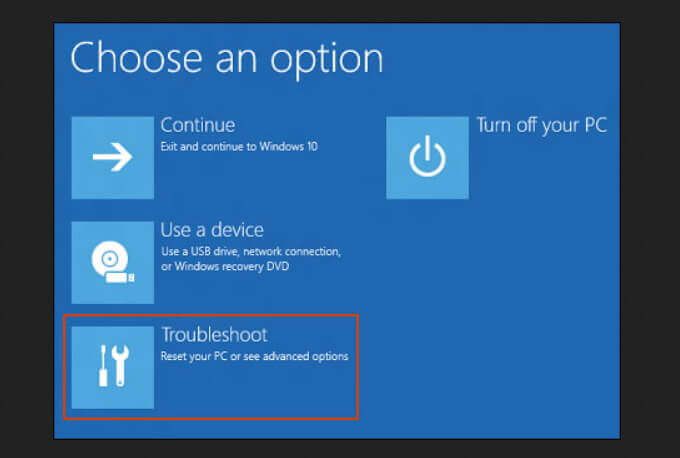 Elija Símbolo del sistemade la siguiente pantalla Opciones avanzadas.
Elija Símbolo del sistemade la siguiente pantalla Opciones avanzadas.
 En la ventana del símbolo del sistema, ingrese bootrec.exe / fixmbr. Esto reparará el cargador de arranque de Windows.
Reiniciar su computadora ahora lo arrancará desde el disco duro. Windows ahora funcionará como debería y Linux ya no estará en su sistema.
En la ventana del símbolo del sistema, ingrese bootrec.exe / fixmbr. Esto reparará el cargador de arranque de Windows.
Reiniciar su computadora ahora lo arrancará desde el disco duro. Windows ahora funcionará como debería y Linux ya no estará en su sistema.
¿Qué sucede si no tiene un CD o USB de instalación de Windows?
Todavía puede desinstalar Ubuntu dual boot de Windows 10 o Ubuntu como se explica a continuación.
Desde Windows 10, ejecute el símbolo del sistema como Administrador.
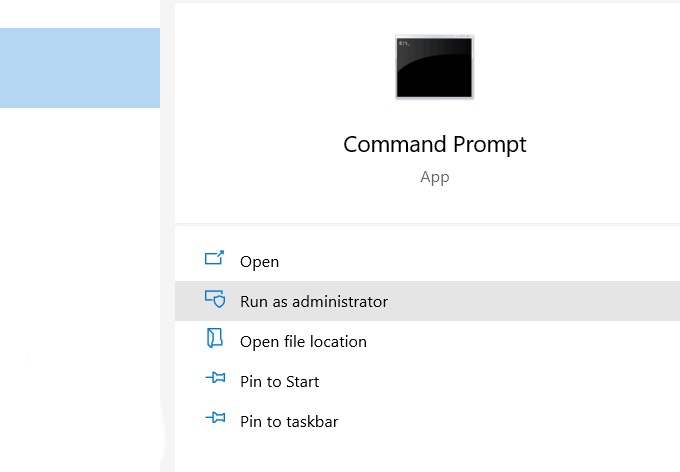 Ejecute el siguiente comando para configurar el ejecutable EFI correcto como la entrada de arranque predeterminada:
Ejecute el siguiente comando para configurar el ejecutable EFI correcto como la entrada de arranque predeterminada:
bcdedit / establezca la ruta "{bootmgr}" \ efi \ microsoft \ boot \ bootmgfw.efi
Para ver si el comando anterior funcionó, reinicie su computadora. Si tiene éxito, debería arrancar directamente en Windows.
Para eliminar las particiones, siga los pasos anteriores, comenzando escribiendo diskmgmt.msc(el Eliminar la partición de Linux en Sección de Windows)
Cambiar el orden de arranque usando UEFI
Puede cambiar el orden de arranque de UEFI directamente desde la configuración del firmware (BIOS). Para acceder al BIOS desde Windows 10, haga clic en el botón Inicio>Configuración>Actualizaciones y seguridad.
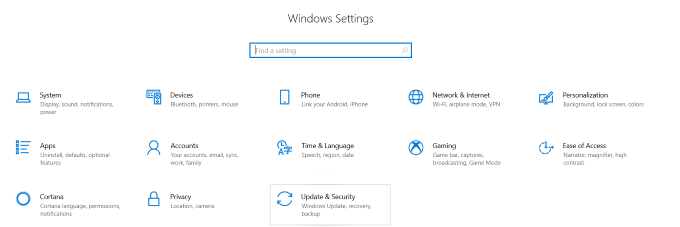 En la columna de la izquierda, haga clic en Recuperación. En Inicio avanzado, haga clic en Reiniciarnow.
En la columna de la izquierda, haga clic en Recuperación. En Inicio avanzado, haga clic en Reiniciarnow.
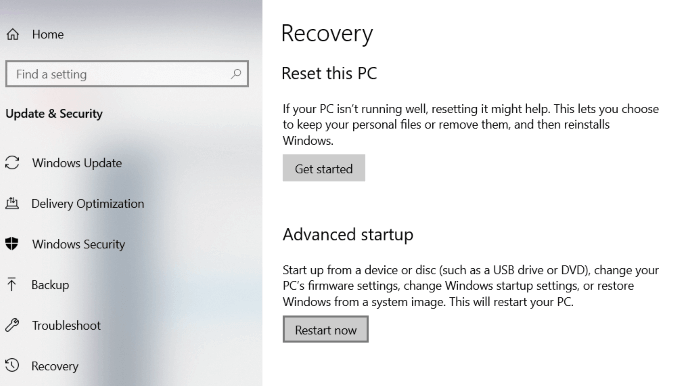 Elija Solucionar problemas>Opciones avanzadas>Configuración de firmware UEFI. En la pantalla Configuración de firmware UEFI, haga clic en Reiniciar. Su computadora se reiniciará y se cargará en el BIOS.
Elija Solucionar problemas>Opciones avanzadas>Configuración de firmware UEFI. En la pantalla Configuración de firmware UEFI, haga clic en Reiniciar. Su computadora se reiniciará y se cargará en el BIOS.
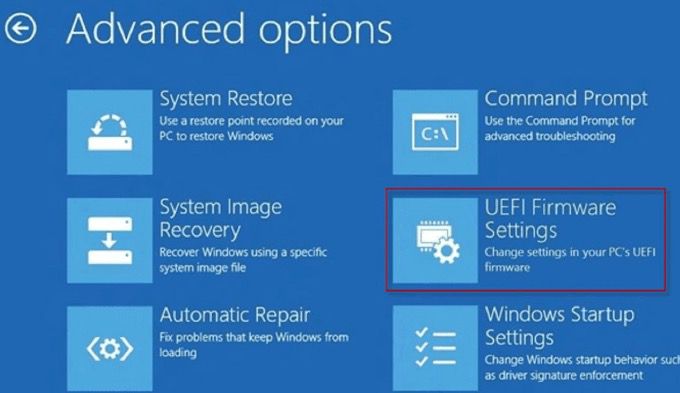
Desinstalar Ubuntu del arranque dual de Windows 10 no es difícil. Puede seguir uno de los métodos anteriores para hacerlo sin perder ningún dato.
Artículos Relacionados: